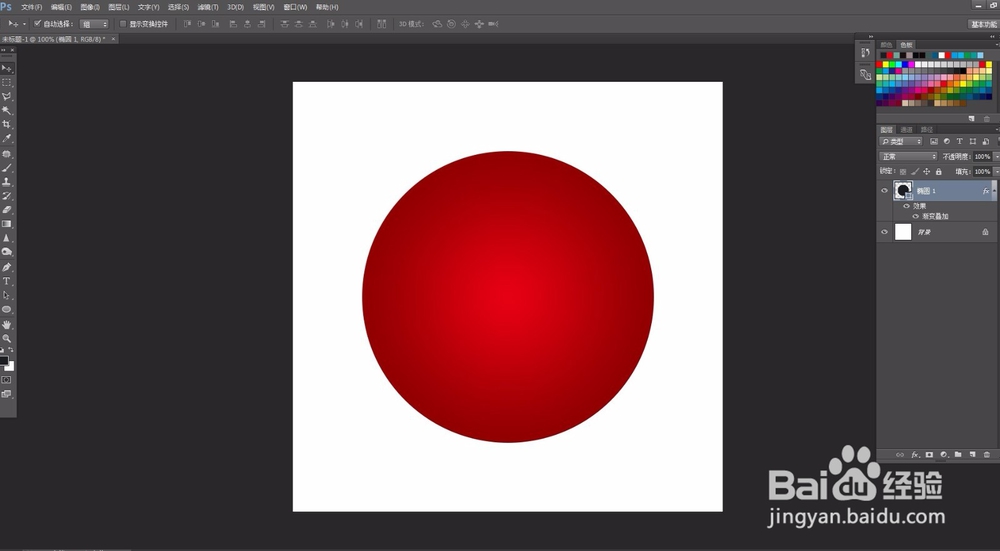1、首先,新建文档,画一个圆,
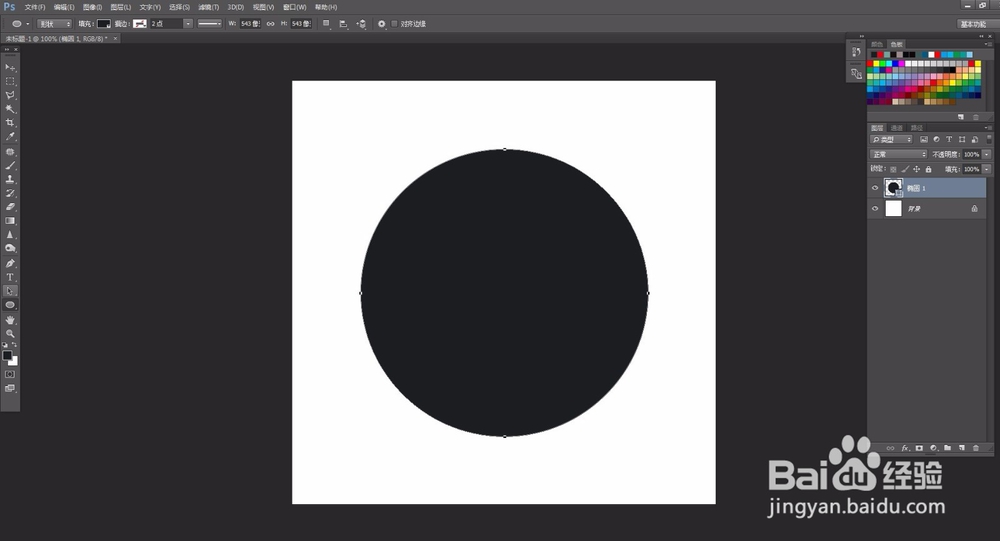
2、然后“双击”圆的图层,会出现一个“图层样式”的窗口;
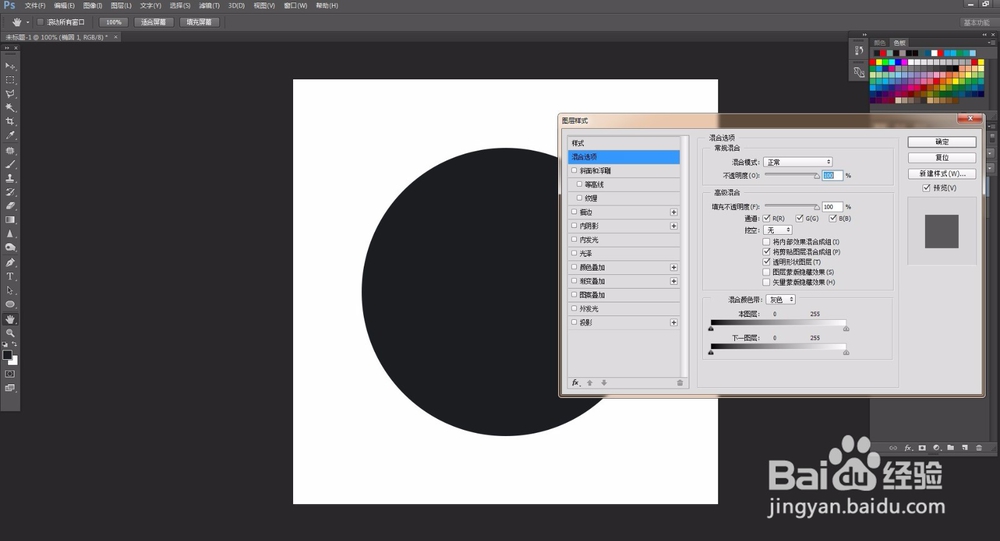
3、接着,选择渐变叠加,再点击选中渐变叠加;

4、紧接着,“双击”右侧的“渐变”,会出现一个“渐变编辑器”;
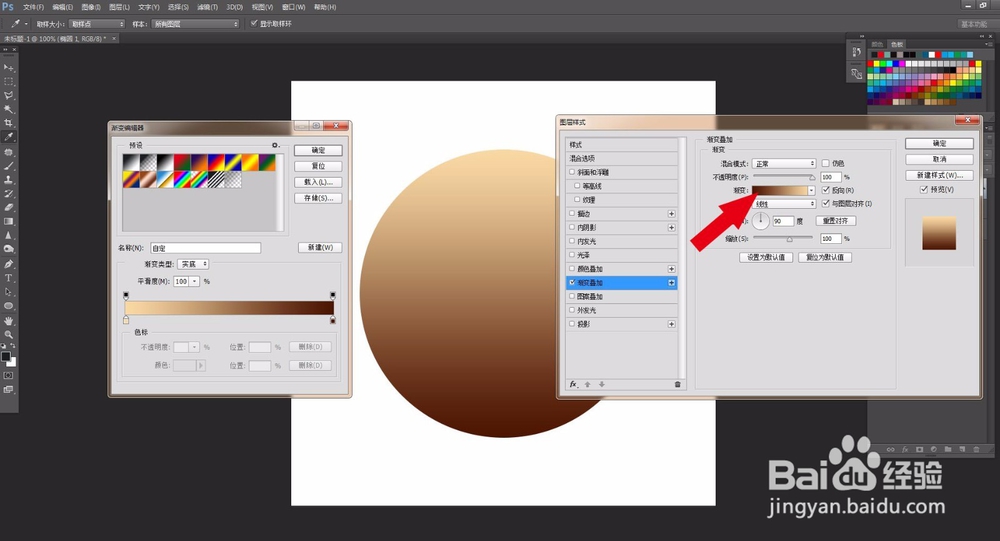
5、再然后“双击”编辑器里面的第一个小色块会出来一个“拾色器”,在这个里面您可以随意选择,或者输入具体的色值,如红色:C0 M100 Y100 K0,点击确定;
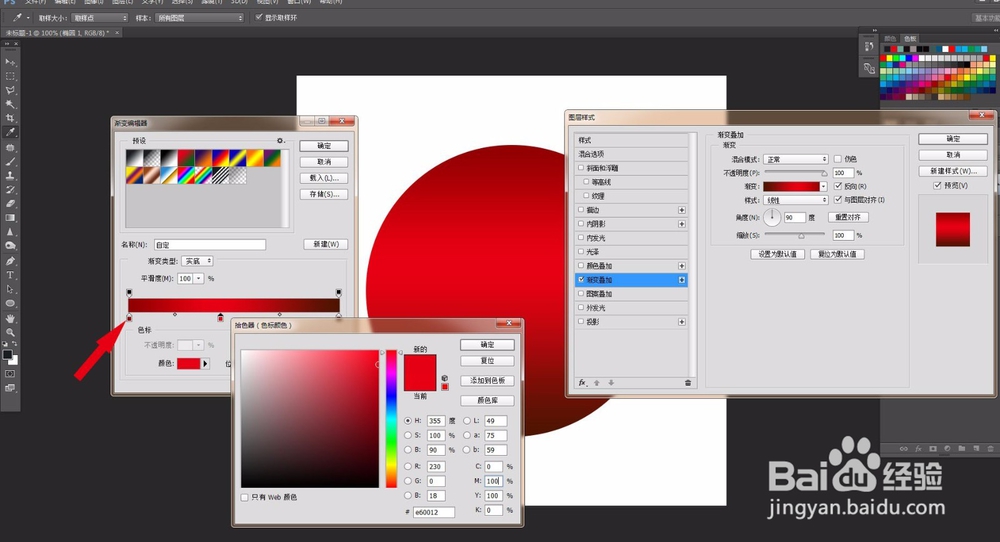
6、接着再点击下一个色块,同样的方法选择一个色值诋危族枧;(如果您想选择的渐变是多个,那就在第一个的后面任意点一下,就会再多一个色块),点击确定;
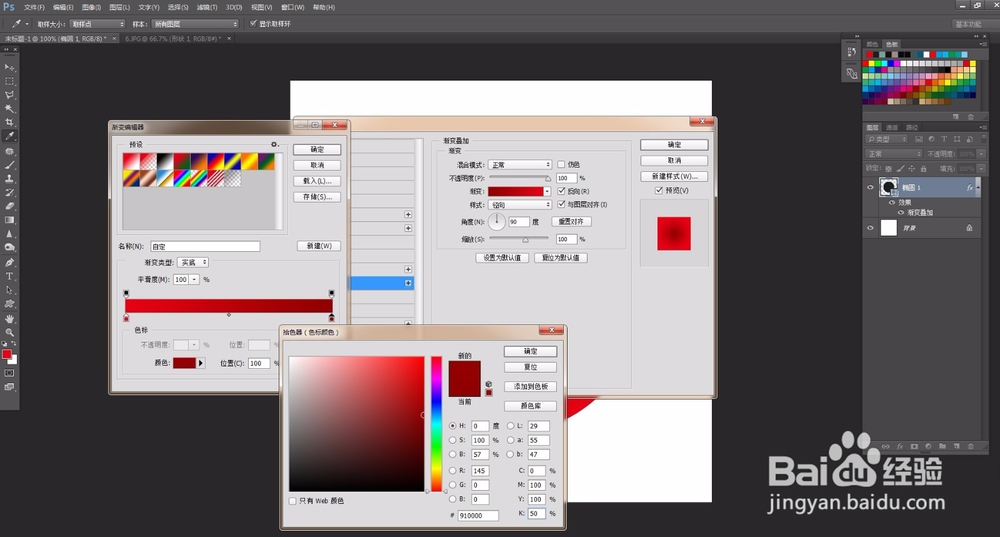
7、到这已经完成渐变填充了,在这里也可以选择不同的渐变样式、不同的角度方向,您可以选择感受下不同的效果;
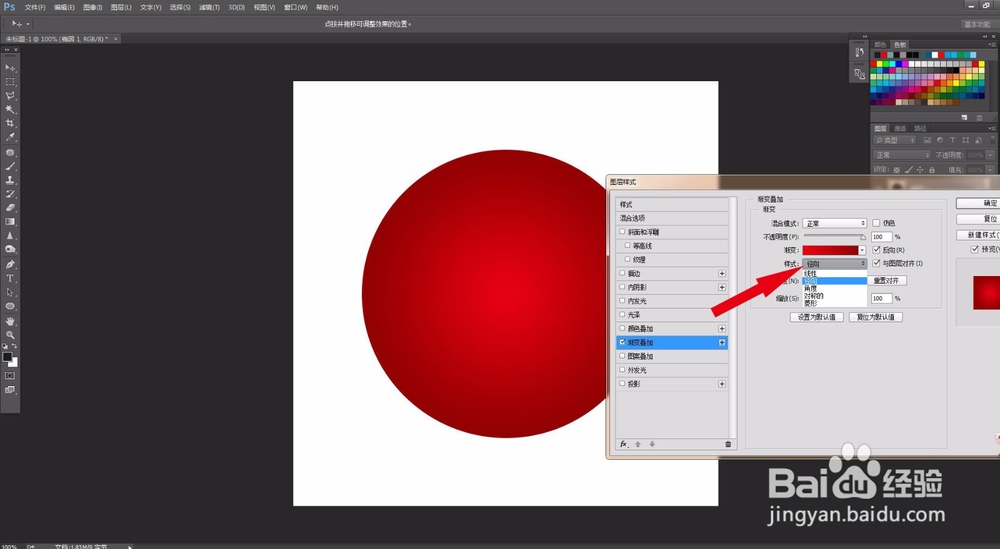
8、到这我们就已经完成了,点击确定,您就可以看到现在的圆已经是渐变填充了。